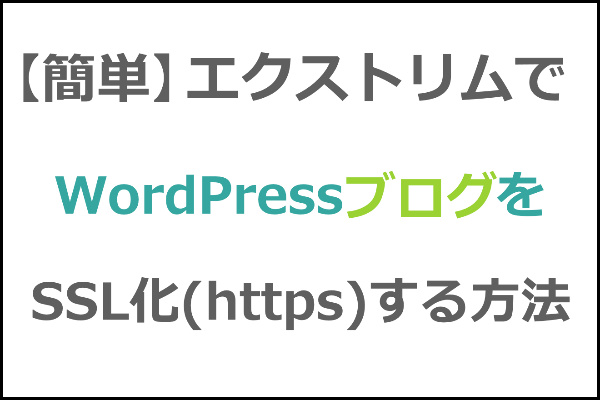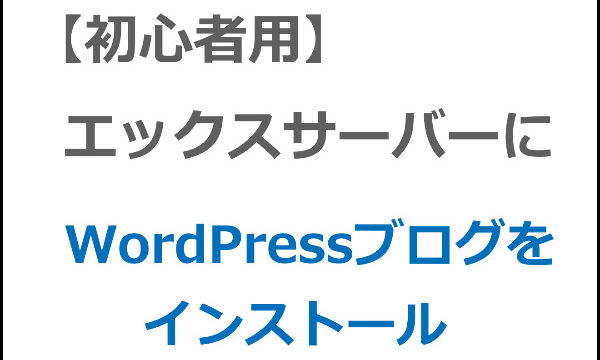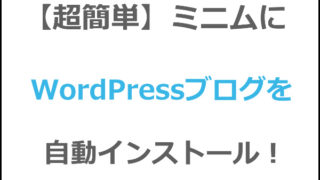エクストリム(EXTREM)でWordPressをSSL化(https)する方法ってあまり情報が無いですよね。
でも実際には簡単にできます。無料で独自SSLに対応してくれているのでお金もかかりません。
リダイレクト設定も簡単に出来るので、実はエックスサーバーやmixhost等よりも簡単に設定できます。
途中からSSL化する場合も、最初からSSL化する場合も同じですのでこの通りにやってみてください。SIRIUS(シリウス)でも途中まで同じ方法です。そのあたりも解説していきます。
目次
エクストリム(EXTREM)でドメインのSSL化(https)を行う
まだワードプレスを設置していない人はこちらを参考に設置してください。
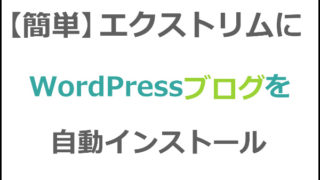
初めからSSL化して運営する場合も、上記の流れでWordPressをインストールします。
ドメイン自体をSSL化する
エクストリムのサイトマネージャーにログインし、「フリーSSL」をクリックします↓
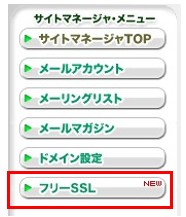
ドメイン一覧の中から、SSL化するドメイン名を探し、その右側にある「利用する」ボタンをクリックします↓
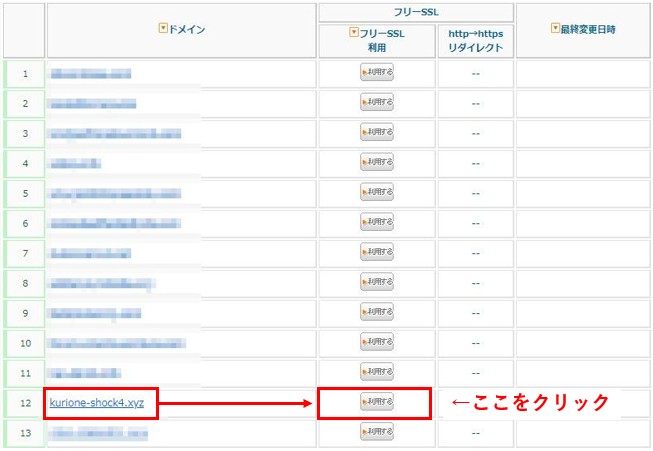
ポップアップが出ます。問題ないので「OK」をクリックしてください↓
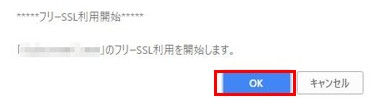
普通はこの状態で1時間程度待つ必要があるのですが、エクストリムの場合はほとんど待ち時間なく反映されます。
「https//〇〇/」であなたのサイトにアクセスしてみましょう。以下のようにURL部分に緑色の南京錠が表示されます。また画面にはあなたのサイトが表示されているはずです。
この状態でドメイン自体のSSL化はできています。
SIRIUSの場合はこの後の操作が違うので、ここから先は以下を参考にして下さい。
WordPressのURLを変更する
ワードプレスにログイン後、左サイドバーから①設定⇒②一般の順にクリックします。③の部分に書かれているURLを「http」⇒「https」に変更します。
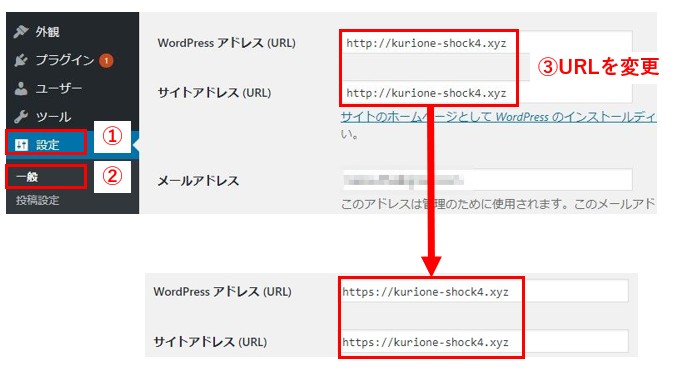
変更したら下の方にある「変更を保存」のボタンをクリックします。
URLが変更されたので、一度ログアウトしてしまいます。再度ログインしておきましょう。
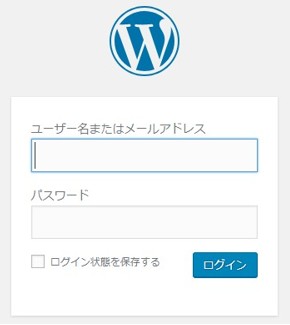
忘れずリダイレクト設定をしておく
現状ではhttpとhttpsの2つのサイトが存在していることになります。ですのでリダイレクト設定をしておかないと、重複コンテンツのペナルティを受ける可能性があります。
またhttpで受けていたドメインの評価をhttpsに引き継ぐことができなくなります。
リスクを回避するために忘れずにリダイレクト設定をしておきましょう。
エクストリムのサイトマネージャにログインした後、左サイドバーから「フリーSSL」を選択します。
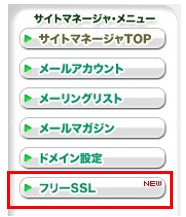
ドメイン一覧の中から、先ほどSSL化したドメインを見つけ、以下の赤枠のボタンをクリックします↓
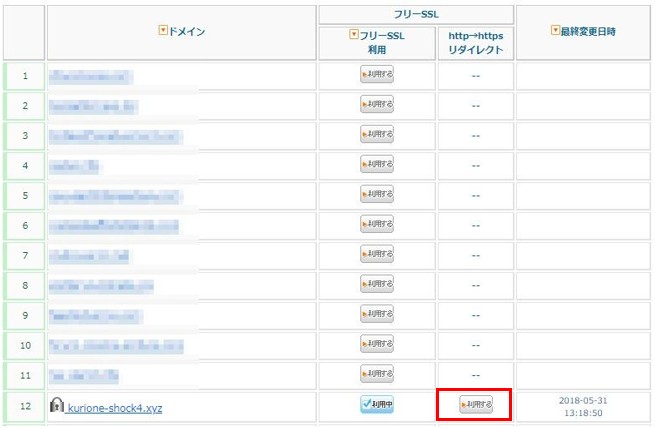
すると以下のようにボタンが2つとも「利用中」になっていると思います。

これでリダイレクトの設定は完了です。ボタン1つでリダイレクト設定できるのは簡単ですね。
ワードプレスのサイト内の内部リンクをhttpからhttpsに書き換える
SSL化した場合に、サイト内のすべてのリンクがhttpsになっていなければ意味がありません。
これからサイトを運営する人には関係ありませんが、これまでhttpでサイト運営していて、今回httpsに変更したという人は、サイト内の内部リンクが全てhttpのままになっています。
これを全て書き換える必要があります。面倒そうに感じますが、手動ではなくプラグインでできます。
ここから先はエックスサーバーでワードプレスをSSL化(https)する時の流れと全く同じになります。ですのでこれ以降は以下のページを確認してみてください。
⇒サイト内の内部リンクをhttpからhttpsに書き換えるとSSLエラーが起こる場合のチェック項目
まとめ
SSL化はいずれやる必要が出てきますので、これからワードプレスを立ち上げるのであればやっておくに越したことはありません。
すでに運営している人は面倒だと思いますが、タイミングを見てSSL化しておきましょう。